TeamViewer QuickSupport - Phần mềm cho phép kiểm soát máy tính từ xa
TeamViewer QuickSupport là một phần mềm cho phép điều khiển máy tính từ xa, giúp các máy tính khác có thể kiểm soát máy tính của người dùng, miễn là họ cung cấp ID và mật khẩu để kết nối.
Kiểm soát máy tính và điện thoại từ xa với TeamViewer QuickSupport
Có những lúc gặp rắc rối trên máy tính mà bạn không biết cách nào khắc phục, hay có thể bạn đang gặp khó khăn trong quá trình sử dụng sản phẩm phần mềm nào đó từ nhà cung cấp, có giải pháp nào nhanh chóng để giải quyết những tình huống như vậy thay vì phải đến tận nơi hay không? Câu trả lời chính là phần mềm cho phép kiểm soát máy tính từ xa TeamViewer QuickSupport.
Mang đến một số lựa chọn tùy chỉnh cùng với việc sử dụng cực kì dễ dàng, TeamViewer QuickSupport là một ứng dụng hết sức tiện ích. Không cần tiến hành bất kì cài đặt nào, người dùng chỉ cần kéo tập tin thực thi vào bất cứ nơi đâu trên ổ cứng và phần mềm có thể chạy trực tiếp từ đó.
Đặc điểm chính của phần mềm kiểm soát máy tính TeamViewer QuickSupport
- Chho phép điều khiển từ xa máy tính, thiết bị Android hay thiết bị iOS.
- Truy cập thông tin của thiết bị.
- Chia sẻ tập tin.
- Cài đặt Wi-Fi.
- Chat.
- Xem (và có thể gỡ bỏ) danh sách ứng dụng của thiết bị.
- Bảo đảm kết nối an toàn với thuật toán mã hóa 256 Bit AES.
- Hiển thị đồng thời màn hình của thiết bị.
Sau khi chọn khởi động, giao diện của phần mềm sẽ hiện ra địa chỉ ID và mật khẩu mà bạn cần để chia sẻ quyền kiểm soát máy tính cho người khác.
Kiểm soát máy tính từ xa
Người kiểm soát có quyền truy cập vào tất cả các tập tin trong máy tính. Màn hình của thiết bị được kiểm soát sẽ hiện lên ngay trên màn hình của thiết bị kiểm soát và cung cấp khả năng truy cập vào tất cả các dữ liệu, thông tin, phần mềm, ứng dụng. Không chỉ được sử dụng để kiểm soát máy tính, TeamViewer QuickSupport còn có thể kiểm soát thiết bị Android, cũng như thiết bị iOS. Yêu cầu duy nhất là các thiết bị đều cũng phải cài đặt phần mềm này.
Chia sẻ file
Phần mềm cũng cho phép hai thiết bị chia sẻ file chỉ bằng thao tác copy - paste mà không cần lo lắng tới tường lửa hay cổng bị chặn như việc sử dụng các phần mềm kiểm soát từ xa khác.
Linh hoạt
Không hề yêu cầu quyền quản trị, TeamViewer QuickSupport có thể được sử dụng ở bất kì nơi đâu, trên bất kì thiết bị nào khi người dùng sao chép nó sang một USB hay một thiết bị lưu trữ thông tin di động nào khác. Ngay cả sau khi đã xóa tiện ích này ra khỏi máy tính thì nó cũng sẽ biến mất hoàn toàn chứ không lưu lại bất kì tập tin nào trong ổ cứng. Tất cả những điều ấy cho thấy tính tiện dụng và rất linh hoạt của TeamViewer QuickSupport.
Hướng dẫn sử dụng TeamViewer QuickSupport
Sau khi tải phần mềm về, hãy chuyển file TeamViewerQS.exe ra ngoài màn hình desktop để có thể nhanh chóng tìm thấy phần mềm khi cần thiết.
Khi click đúp chuột, phần mềm sẽ bắt đầu khởi chạy và một màn hình yêu cầu chấp nhận kết nối sẽ hiện ra cho biết địa chỉ ID và mật khẩu của bạn. Để bảo mật, mỗi một phiên làm việc (hay một lần kết nối) khác nhau sẽ có một ID và mật khẩu khác nhau và cũng chỉ người nào có được ID và mật khẩu đó mới có quyền truy cập vào máy tính của bạn.
Địa chỉ ID và mật khẩu mà TeamViewer QuickSupport cung cấp mỗi phiên kết nối
Để tiến hành cho phép máy tính khác kiểm soát máy tính từ xa, hãy cung cấp địa chỉ ID và mật khẩu của bạn cho bên đối tác sẽ kiểm soát máy tính. Đối tác sẽ nhập ID và mật khẩu đó vào màn hình Teamviewer của họ và phần mềm sẽ kết nối hai máy tính với nhau.
Sau khi được kết nối, màn hình của thiết bị được kiểm soát sẽ ẩn dưới khay hệ thống tương tự như một phần mềm đang bật. Để điều khiển máy tính từ xa, bên đối tác chỉ cần bật màn hình đó lên và thao tác như trên chính chiếc máy tính của mình. Trong quá trình đối tác kiểm soát máy tính từ xa, bạn có thể quan sát các thao tác và ghi nhớ nếu cần.
Nhìn chung, phần mềm truy cập máy tính từ xa TeamViewer QuickSupport là một phần mềm khá nhỏ gọn và tiện dụng, được sử dụng để nhanh chóng tạo kết nối giữa hai máy tính cùng sử dụng phần mềm TeamViewer. Phần mềm hoạt động rất mượt, không gây treo máy hay hiển thị thông báo lỗi nào. Phần mềm rất hữu ích để giải quyết các vấn đề liên quan đến máy tính mà không cần mang máy tới nơi sửa chữa.




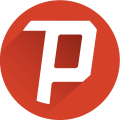 Psiphon 3 - Lướt web, truy cập Internet không giới hạn
2,980
Psiphon 3 - Lướt web, truy cập Internet không giới hạn
2,980
 SeaMonkey - Bộ công cụ trình duyệt, email, chat IRC client của Mozilla
1,122
SeaMonkey - Bộ công cụ trình duyệt, email, chat IRC client của Mozilla
1,122
 BreeZip - Ứng dụng nén và giải nén file RAR, ZIP, 7Z
1,780
BreeZip - Ứng dụng nén và giải nén file RAR, ZIP, 7Z
1,780
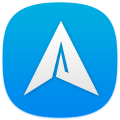 Avant Browser - Trình duyệt web nhanh hơn
1,116
Avant Browser - Trình duyệt web nhanh hơn
1,116
 NetSpeedMonitor - Phần mềm hiển thị tốc độ mạng máy tính
1,173
NetSpeedMonitor - Phần mềm hiển thị tốc độ mạng máy tính
1,173
 Wake On LAN - Điều khiển thiết bị từ xa
1,197
Wake On LAN - Điều khiển thiết bị từ xa
1,197
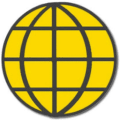 Download Accelerator Manager - Công cụ quản lý và tăng tốc độ download
1,155
Download Accelerator Manager - Công cụ quản lý và tăng tốc độ download
1,155
 WirelessNetView - Quản lý kết nối WiFi hiệu quả
1,237
WirelessNetView - Quản lý kết nối WiFi hiệu quả
1,237
 SpeedyFox - Tăng tốc cho Firefox Skype Chrome và Thunderbird
1,139
SpeedyFox - Tăng tốc cho Firefox Skype Chrome và Thunderbird
1,139
 Puffin Secure Browser - Trình duyệt web nhanh, bảo mật cho máy tính
1,307
Puffin Secure Browser - Trình duyệt web nhanh, bảo mật cho máy tính
1,307
 TweakMaster - Tối ưu hóa kết nối Internet
1,126
TweakMaster - Tối ưu hóa kết nối Internet
1,126
 Torch Browser - Trình duyệt web đa tiện ích
1,216
Torch Browser - Trình duyệt web đa tiện ích
1,216
 Complete Internet Repair - Sửa chữa kết nối mạng
1,151
Complete Internet Repair - Sửa chữa kết nối mạng
1,151
 Yandex Browser - Trình duyệt web tốc độ cao
1,111
Yandex Browser - Trình duyệt web tốc độ cao
1,111
 LAN Speed Test - Kiểm tra tốc độ mạng LAN
2,386
LAN Speed Test - Kiểm tra tốc độ mạng LAN
2,386
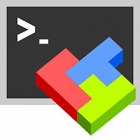 MobaXterm - Kết nối máy tính từ xa
1,559
MobaXterm - Kết nối máy tính từ xa
1,559
 TeamViewer Portable - Điều khiển máy tính từ xa qua Internet
2,146
TeamViewer Portable - Điều khiển máy tính từ xa qua Internet
2,146
 Exitlag - Tạm biệt các pha ping, lag khi chơi game
6,822
Exitlag - Tạm biệt các pha ping, lag khi chơi game
6,822
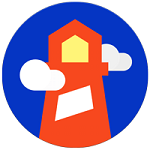 Lighthouse - Công cụ kiểm tra tốc độ website
1,334
Lighthouse - Công cụ kiểm tra tốc độ website
1,334
 Surfshark - Phần mềm VPN, Fake IP, lướt web an toàn
1,834
Surfshark - Phần mềm VPN, Fake IP, lướt web an toàn
1,834
 Tổng hợp các lệnh đế chế cơ bản
Tổng hợp các lệnh đế chế cơ bản
 Hướng dẫn dùng AK 47 và M4A1 trong Counter Strike
Hướng dẫn dùng AK 47 và M4A1 trong Counter Strike
 Các quân hay sử dụng trong game đế chế
Các quân hay sử dụng trong game đế chế
 Các phím tắt trong game AOE
Các phím tắt trong game AOE
 Lệnh, mã game Cướp đường phố Gta Vice City tổng hợp
Lệnh, mã game Cướp đường phố Gta Vice City tổng hợp
 Cập nhật một số cách vào Facebook bị chặn
Cập nhật một số cách vào Facebook bị chặn
 Khắc phục, fix lỗi màn hình đen trên máy tính
Khắc phục, fix lỗi màn hình đen trên máy tính
 5 Cách tăng tốc truy cập Internet hiệu quả
5 Cách tăng tốc truy cập Internet hiệu quả
 Hướng dẫn cài Windows 7 trên máy tính có Mainboard của hãng Gigabyte
Hướng dẫn cài Windows 7 trên máy tính có Mainboard của hãng Gigabyte
 Hướng dẫn cách loại bỏ thanh công cụ trình duyệt Firefox
Hướng dẫn cách loại bỏ thanh công cụ trình duyệt Firefox
 ZOOM - Ứng dụng...
8,679,386
ZOOM - Ứng dụng...
8,679,386
 Cốc cốc...
1,914,989
Cốc cốc...
1,914,989
 Download Minecraft...
1,250,467
Download Minecraft...
1,250,467
 UltraViewer 6.2 -...
1,006,032
UltraViewer 6.2 -...
1,006,032
 Microsoft Teams...
769,600
Microsoft Teams...
769,600
 CapCut cho PC -...
696,511
CapCut cho PC -...
696,511
 UniKey 4.3 RC5...
597,939
UniKey 4.3 RC5...
597,939
 Microsoft...
534,421
Microsoft...
534,421
 Zalo PC - Gọi...
501,509
Zalo PC - Gọi...
501,509
 Messenger cho...
373,262
Messenger cho...
373,262